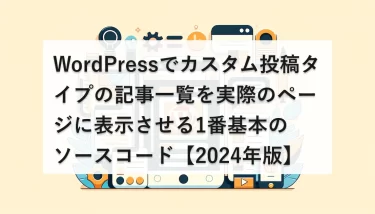WordPressでカスタム投稿タイプを追加するときにカテゴリーも一緒に追加することが多いです。
そのカスタム投稿タイプのカテゴリーやタグをまとめたものをカスタムタクソノミーと呼びますが、今回はそのタクソノミーを追加する方法を紹介します。
はじめに

WordPressのカスタムタクソノミーとは?
カスタムタクソノミーのメリット
カスタムタクソノミーを作成するメリットには下記のようなものがあります。
より良いコンテンツ管理ができるようになる
カスタムタクソノミーにより、特定のニーズに合わせたコンテンツの分類が可能になります。
ユーザーエクスペリエンスの向上
適切に分類されたコンテンツは、訪問者がナビゲートがしやすくなります。これにより、サイトの使い勝手が向上し、訪問者の満足度が高まります。
SEOの強化
より組織的で理解しやすいコンテンツ構造は、検索エンジンにとっても好ましいものです。適切なタクソノミーは、サイトのSEOに肯定的な影響を与え、検索結果でのランキング向上に寄与します。
柔軟性と拡張性
あらゆるタイプのコンテンツに合わせてタクソノミーをカスタマイズできるため、サイトの成長とともに新しい要件に対応することが可能です。
カスタムタクソノミーを導入することで、WordPressサイトはより機能的で、ユーザーフレンドリーなものに変わります。次のセクションでは、具体的なソースコードの解説を通して、これらの利点を実現する方法を詳しく見ていきましょう。
カスタムタクソノミーを追加する

「column」というカスタム投稿タイプに「column_category」というカスタムタクソノミーを追加する例で紹介します。
カスタムタクソノミーを追加する前に、カスタム投稿タイプが追加されている必要があります。下記はカスタム投稿タイプ「column」を追加する例です。
カスタム投稿タイプ「column」を追加するためのソースコード例
functions.phpに下記を追加します。
function create_post_type() {
$args = array(
'labels' => array(
'name' => 'コラム',
'singular_name' => 'コラム',
'menu_name' => 'コラム',
'all_items' => 'コラム一覧',
'add_new' => '新規追加',
'add_new_item' => '新規コラムを追加',
'new_item' => '新規コラム',
'edit_item' => 'コラムの編集',
'view_item' => '投稿を表示',
'search_items' => 'コラムを検索',
'not_found' => 'コラムが見つかりませんでした。',
'not_found_in_trash' => 'ゴミ箱内にコラムが見つかりませんでした。'
),
);
register_post_type('column', $args);
}
add_action( 'init', 'create_post_type' );カスタム投稿タイプの追加について詳しく知りたいという方は下記記事も参考にしてください。
WordPressサイトコーディングで頻出のカスタム投稿タイプの作成ガイドです。本記事で紹介しているソースコードをfunctions.phpに追加することでカスタム投稿タイプをご自身のWordPressに追加することができます。
カスタムタクソノミー「column_category」を追加するためのソースコード例
カスタム投稿タイプの「column」を追加した上で下記もfunctions.phpに追加します。
PR
function add_taxonomies() {
$labels = array(
'name' => 'コラムカテゴリー',
'singular_name' => 'コラムカテゴリー',
);
$args = array(
'labels' => $labels,
'hierarchical' => true,
);
register_taxonomy( 'column_category', array( 'column' ), $args );
}
add_action('init', 'add_taxonomies');ソースコードの解説
$labels
管理画面での表示名を設定します。
hierarchical
管理画面からチェックボックスでカテゴリーを選択したいので「true」に変更します。
register_taxonomy関数
register_taxonomy は、新しいタクソノミーを登録するための関数です。
第一引数 ('columns_category') は、新しいタクソノミーの名前です。環境に合わせて変更してください。
第二引数 (array( 'column' )) は、このタクソノミーが適用されるカスタム投稿タイプです。(今回は「column」)を指定します。
第三引数 ($args) は、タクソノミーの動作や表示方法を制御する様々な引数を含む配列です。
最低限これだけの指定があれば問題ないと思います。
クラシックエディターではなくブロックエディターで使用したい場合は、$args配列内で'show_in_rest' => trueを追加してください。
functions.phpに上記を追加するとコラムカテゴリーが追加できるようになっています。記事が用意できたら、あとは「archive.php」や「taxonomy.php」などの表示させたい箇所にWP_Queryなどを使用して表示させましょう。
実際のページに表示させるためのソースコードは下記記事で紹介しています。
今回の記事ではWordPressのカスタム投稿タイプのカテゴリー別一覧記事を表示する方法を解説しています。具体的なソースコード例を提供しているため、ご自身のサイトに応用してもらうことが可能です。
まとめ

この記事を通じて、WordPressでのカスタム投稿タイプとカスタムタクソノミーの追加方法を理解し、実践することで、より機能的で使いやすいウェブサイトを構築できることを願っています。